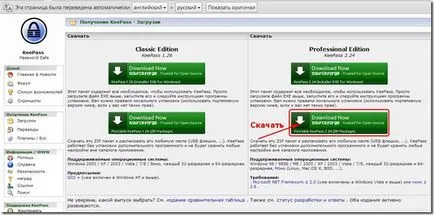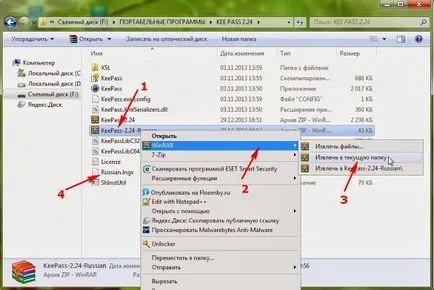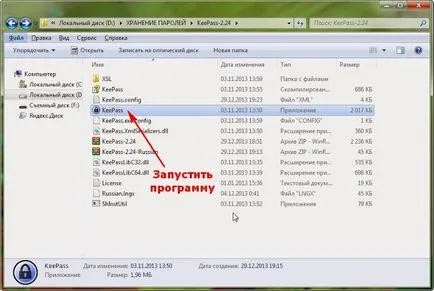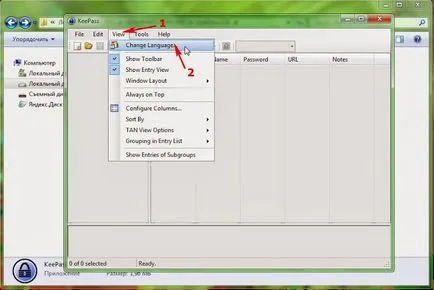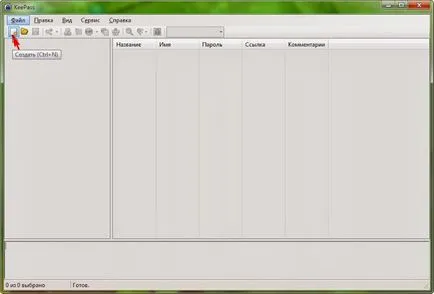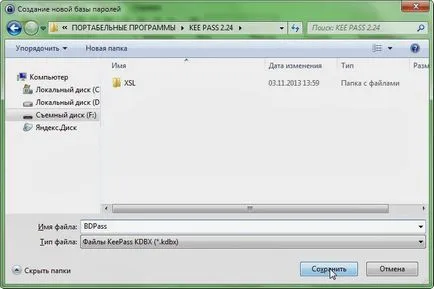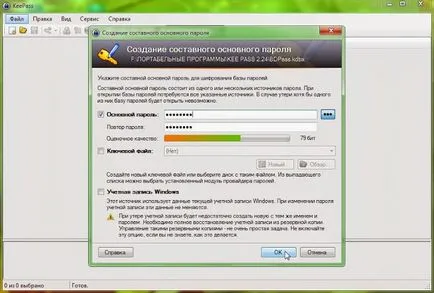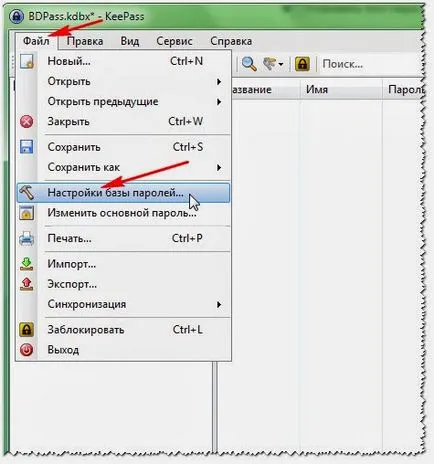manager de parole KeePass
Odată cu acumularea unei parole pentru a vă conecta la o varietate de resurse, se pune întrebarea - în cazul în care pentru a le stoca? Desigur, răspunsul se află la suprafață - capul și ușor notebook-ul pentru a scrie în jos toate informațiile pentru fiecare resursă. Așa e, și mulți dintre noi au, și de a face, dar în cele din urmă, de cotitură pagini de notebook-uri pentru a găsi parola corectă, se plictisesc, iar timpul este nevoie de mult mai mult decât ne-am dori. Asta ar fi un program de la faptul că în ea totul pe rafturi, la parolele în sine inventat, și chiar el însuși, aceste parole și a introdus la intrarea într-o anumită resursă, o dată ce am visat.
După unele căutarea și testarea unor astfel de programe, am optat pentru managerul de parole KeePass. Programul este gratuit și poate gestiona toate parolele noastre într-un mod securizat. Toate parolele pot fi plasate în aceeași bază de date, pentru a introduce aveți nevoie doar de o singură cheie (parolă). Utilizarea de applet-uri timp de trei ani - nu se plânge.
Recent, am avut necesitatea de a utiliza o pungă electronică, și chiar un pic mai devreme, cutia poștală electronică în afara casei. Dar toate încercările de a aminti parole complexe și de a debloca conturile lor de la un alt calculator, sa dovedit inutil. Notebook cu date de la o uzură nu va, dar dispozitivul extern media (unitate flash USB) - va fi doar dreptul, mai ales acum acestea sunt realizate în diferite variante și sub formă de martisoare, de asemenea - foarte convenabil.
În acest post voi arăta pas cu pas și să explice modul în care se instalează, configurat și de a lucra cu programul KeePass managerul de parole, cu o unitate flash USB.
Noua versiune poate fi descărcată de pe site-ul web al producătorului: Descarcă programul. În fereastra care se deschide, selectați versiunea portabilă a programului (indicat de săgeată), dacă doriți ca programul să fie instalat pe calculator (staționare), faceți clic pe butonul de mai sus.
Programele Arhiva pot fi descărcate în orice locație de pe computer sau doar un director de pe o unitate flash USB. Programul este mai bine pentru a plasa și dezarhivați directorul creat pentru ea. În același director, în viitor, acesta va fi instalat fisurii, precum și baza de date. în mod implicit, programul are doar interfață în limba engleză, dar creatorii programului au avut grijă de ea. Crack precum și, pot fi descărcate de pe site-ul producătorului crack.
Se extrage fisura în același folder în care programul este dezarhivat. Imaginea arată fișierul de localizare este marcată de săgeata 4.
Arhivele ei înșiși, în scopul de a economisi spațiu pe unitatea flash poate fi îndepărtată după salvarea lor într-un folder de pe hard disk. Nu contează, dar încă. (Opțional).
Porniți programul făcând dublu clic pe pictograma programului.
În fereastra care se deschide, faceți clic pe butonul: View (vizualizare) (săgeata 1), iar în meniul pop-up selectați: Schimbare limbă (Change Language) (săgeata 2).
In urmatoarea fereastra care se deschide, selectați rusă și, în cazul în care fereastra nu dispare, faceți clic pe butonul Închidere.
Închideți programul și începe din nou. După cum puteți vedea, interfața este deja în limba rusă, dar, în scopul de a condimenta programul, trebuie să creați o nouă bază de date parolă. Pentru a face acest lucru, în bara de instrumente, faceți clic pe pictograma: Nou.
În fereastra care se deschide, în câmpul: vă un nume de fișier va fi scris în New Password baza de date. Puteți și pleca, aveți posibilitatea să eliminați cuvântul nou, veți obține o bază de date de parole. În general, alegerea este a ta. Asociați un nume la baza de date a parolei, faceți clic pe butonul: Salvare.
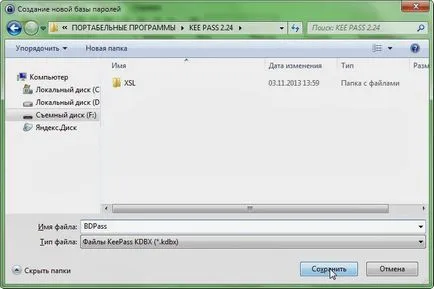
In urmatoarea fereastra care se deschide, în linia: Parola principală. necesară pentru a veni și introduceți parola (cheia), care va trebui să deschidă fiecare program. Linia: Confirmați parola, introduceți din nou parola. Parola poate fi introdusă în orice limbă, în orice aspect, în toate registrele, combinarea cu toate pictogramele și numerele. Pentru o lecție obiect, am intrat parola: Lada2109. Linia: Calitatea estimată. este clar că din indicatorul portocaliu mutat la verde de echilibru, parola este considerat a nu fi destul de ușor, deoarece are literele din cele două registre și numerele. Dacă doriți să vedeți ce scrie, faceți clic pe butonul albastru de lângă linia: Parola principală. și în loc de puncte se vor afișa toate caracterele introduse. Sincer, pentru o lungă perioadă de timp în programul meu instalat în computer, parola a fost YHN. Foarte convenabil și rapid, am lovit trei litere + Enter și ați terminat.
Da, nu uita după ce introduceți parola, faceți clic pe butonul: OK.
In urmatoarea fereastra care se deschide, noi oferim pentru a face setările parola bazei de date. Nu am arata poze cu fiecare dintre secțiunile: General, Securitate, compresie și coșul de gunoi, dar în secțiunea: În plus, puteți bifa caseta de selectare: Pentru a recomanda pentru a schimba parolele după o 182 de zile, adică, o jumătate de an. Această acțiune va contribui la timp pentru a crește securitatea resurselor tale.
Dacă fereastra nu se deschide pentru un motiv sau altul, setările bazei de date parola, o puteți deschide în orice moment, făcând clic pe butonul: File și selectați meniul pop-up: Setări parola bazei de date ... Apropo, aici, dacă este necesar, puteți deschide fereastra pentru a schimba parola intrarea în program: Schimbare parola master ...
În această primă parte a capetelor poștale. În secțiunea următoare ne vom uita la modul de a crea noi grupuri, noi recorduri, cum puteți să configurați Auto Dial, și cum să lucreze cu un generator de parolă.
Apreciat - cota!